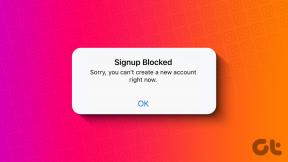Hvordan konvertere Excel (.xls) fil til vCard (.vcf) fil?
Miscellanea / / November 28, 2021
Vi forstår at du ønsker å konvertere excel-filer til vCard-filer og leter etter måter å gjøre det på. Vel, du trenger ikke å bekymre deg, siden du har landet på det perfekte stedet. Før vi går inn i metodene og trinnene, la oss først se hva en excel-fil og en vCard-fil er. Hva er årsakene til denne konverteringen av filer?
Hva er en Excel-fil (xls/xlsx)?
En Excel-fil er et filformat laget av Microsoft Excel. Utvidelsen til denne typen filer er “.xls” (opp til Microsoft Excel 2003) og “.xlsx” (fra Microsoft Excel 2007 og utover). Den brukes til å organisere data i form av regneark og utføre ulike beregninger på selve dataene.
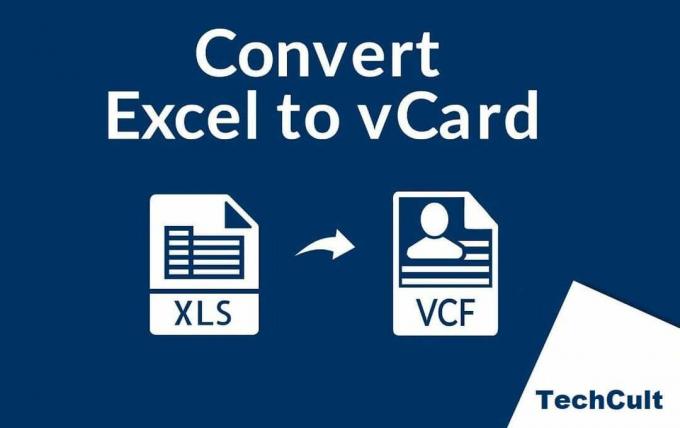
Hva er en vCard-fil (.vcf)?
vCard er også forkortet til VCF (Virtual Contact File). Det er en filformatstandard som støtter elektroniske visittkort. Med andre ord er det et filformat som kan lagre, opprette og dele spesifikk informasjon som navn, alder, telefonnummer, firma, betegnelse, etc.
Den har utvidelsen ".vcf," også kjent som et virtuelt visittkort, som gjør det enklere å overføre, lese og lagre kontaktinformasjon over en lang rekke plattformer som Outlook, Gmail, Android Phone, iPhone, WhatsApp, etc.
Hvis du er noen som jobber med excel-ark i det daglige, kan det hende du må konvertere excel-filer til vCard-filer. Behovet for å konvertere Excel-filene til VCF-format er å få tilgang til dem på telefoner, Thunderbird, Outlook og andre lignende plattformer. De fleste kjenner ikke til noen direkte metode for å konvertere Excel-filene, og det faktum at du er her og leser denne artikkelen, beviser at du leter etter noen til å veilede deg. Vel, ingen bekymringer! Vi har dekket deg her. I denne artikkelen skal vi fortelle deg metodene for å konvertere en Excel-fil til en VCF-fil.
Innhold
- Hvordan konvertere Excel-kontakter til vCard-filer
- Metode 1: Konverter Excel-fil til vCard-fil uten tredjepartsprogramvare
- Trinn 1: Konverter Excel-filen din til CSV
- Trinn 2: Importer CSV til Windows-kontaktene dine
- Trinn 3: Eksporter vCard fra Windows-kontakter
- Metode 2: Konverter Excel til vCard ved hjelp av SysTools
Hvordan konvertere Excel-kontakter til vCard-filer
For å konvertere en Excel-fil til en vCard-fil, er det hovedsakelig to metoder som vi vil diskutere nedenfor:
Metode 1: Konverter Excel-fil til vCard-fil uten tredjepartsprogramvare
Trinn 1: Konverter Excel-filen din til CSV
Hvis kontaktene dine allerede er i en CSV-fil, kan du hoppe over dette trinnet. Ellers følger du trinnene nedenfor:
1. Først av alt må du åpne Excel-filen.
2. Velg nå Eksport og klikk på Endre filtyper.

3. Velg CSV (*.csv)-format fra rullegardinmenyen med forskjellige formatalternativer.
4. Når du har valgt CSV-formatet, må du bla gjennom destinasjonsstedet for å lagre utdata-CSV-en.
5. Det siste trinnet her er å lagre denne filen som CSV (*.csv).

Filen din vil nå bli lagret i CSV-format.
Trinn 2: Importer CSV til Windows-kontaktene dine
For å importere den resulterende CSV-filen til Windows-kontakter for å konvertere kontakter fra Excel til vCard, følg trinnene nedenfor:
1. Først av alt, åpne Startmeny og søk etter kontakter. Velg Kontakter eller Kontakter-mappe.
2. Klikk nå på Import alternativet for å importere kontaktene.

3. Når import til Windows-boksen vises, velg CSV (kommaseparerte verdier) alternativ.

4. Klikk på "Import”-knappen og velg deretter "Bla gjennom" for å finne CSV-filen du opprettet i trinn 1.
5. Klikk Neste og kartlegge alle feltene i henhold til kravet.
6. Nå vil det siste trinnet ditt være å klikke på Bli ferdig knapp.
Når importprosessen er fullført, vil du finne alle CSV-kontaktene dine lagret som vCard i Windows-kontakter.
Hvis denne metoden ikke fungerer, kan du bruke People-appen i Windows for å synkronisere kontaktene dine.
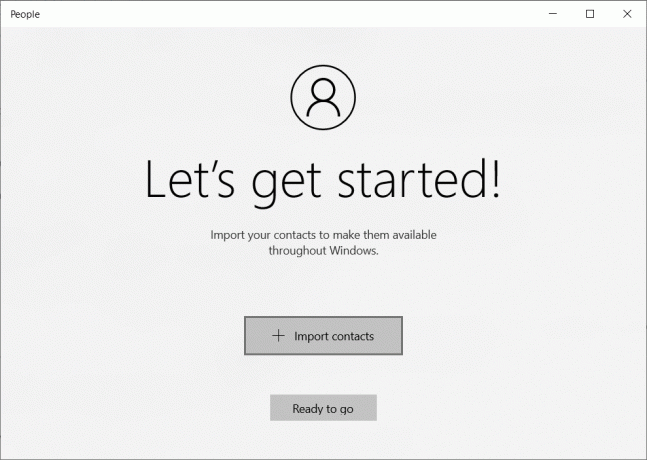
Trinn 3: Eksporter vCard fra Windows-kontakter
Til slutt, for å eksportere vCard-kontakter fra Windows, følg trinnene nedenfor:
1. Åpne kontaktvinduet igjen.
2. trykk Ctrl-knapp og velg alle nødvendige kontakter.
3. Nå fra Windows Export Contact Wizard, velg vCards (mappe med .VCF-filer).
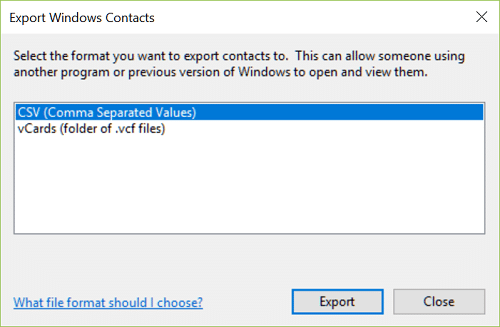
4. Klikk på Eksporter-knapp og bla gjennom en destinasjonsposisjon for å lagre vCardene dine, og klikk deretter OK.
Og du er ferdig! Nå kan du finne alle de CSV-kontaktene som er lagret som vCard i Windows-kontakter. Etter dette vil du kanskje importere og få tilgang til disse vCard-filene fra vCard-støttet e-postklient/andre applikasjoner.
Den manuelle metoden er også veldig lang og tidkrevende. For noen som trenger en raskere metode, er det ikke et ideelt valg. Vi har imidlertid en annen metode som kalles den profesjonelle metoden. Denne metoden lar deg enkelt kopiere og lime inn kontakter; det eneste kravet her er å installere en tredjepartsprogramvare - SysTools Excel til vCard Converter.
Metode 2: Konverter Excel til vCard ved hjelp av SysTools
SysTools Excel til vCard Converterer et program for å konvertere ubegrensede Excel-kontakter til vCard-filformat uten tap av data. Du kan konvertere Excel-filkontakter til et enkelt eller flere vCards. Følg trinnene nedenfor for å bruke denne programvaren til å konvertere kontakter fra Excel til vCard:
1. Siden denne profesjonelle metoden trenger programvare som må installeres på forhånd, er det første trinnet her å last ned og kjør Excel til vCard Converter.
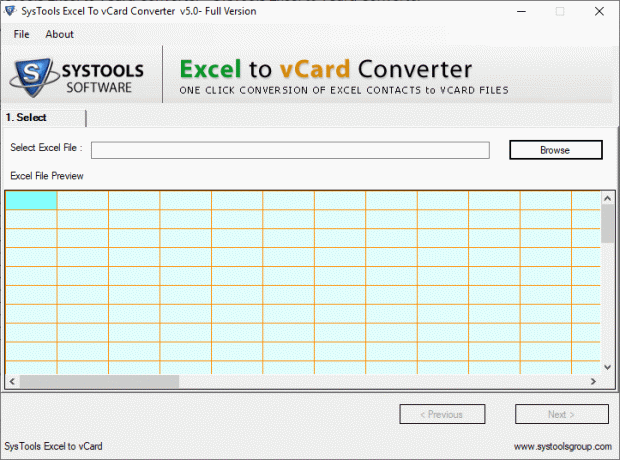
2. Når du har installert applikasjonen, må du klikke på Bla gjennom knapp. Dette vil laste en Excel-fil.
3. Velg nå vCard-filen fra datamaskinen og klikk OK.
4. Etter å ha gjennomgått Excel-kontaktene dine, klikk på Neste.
5. Nå må du kartlegge vCard-feltene dine med alle Excel-feltene.

6. Klikk på "Excel-felt" for å kartlegge med vCard-feltene, klikk deretter Legge til. Til slutt klikker du på Neste knapp.
7. Sjekk alternativene i henhold til dine krav og klikk på Konvertere knapp.
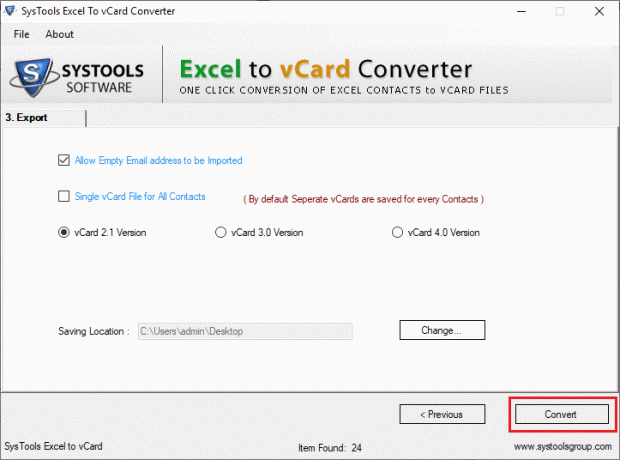
8. vCard-filene vil bli opprettet for kontaktene dine. Til slutt, klikk på Ja for å se dem.
Merk: Denne applikasjonen kommer med en gratis og en pro-versjon. Gratisversjonen av denne programvaren lar bare 25 kontakter eksporteres. Du kan kjøpe fullversjonen for ubegrenset eksport.
Etter å ha eksportert til vCard-filformat, kan du enkelt dele kontaktene dine på en rekke plattformer som Gmail, Outlook, WhatsApp etc.
Anbefalt:
- Bytt raskt mellom regneark i Excel
- Hva betyr en uthevet kommentar på YouTube?
- Hva betyr timeglasset i Snapchat?
Vi håper du har den ideelle løsningen for konvertering av Excel til vCard-filer. Vi har inkludert de to mest enkle og vanlige metodene for det samme. Vi har nevnt trinnene i detalj. Hvis du har problemer, kan du kontakte oss for å få hjelp eller sende en kommentar.